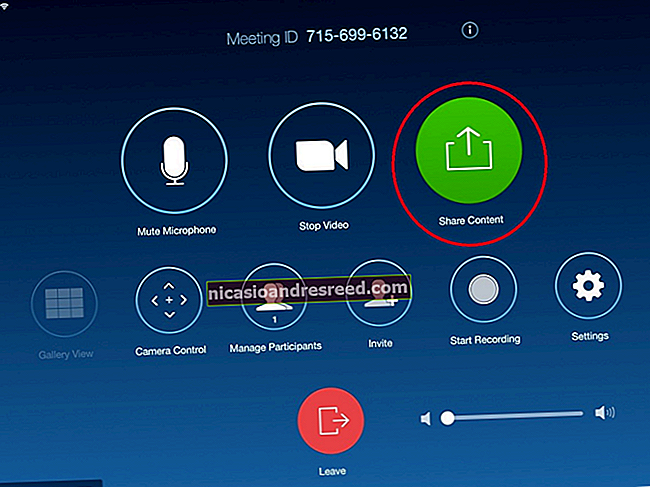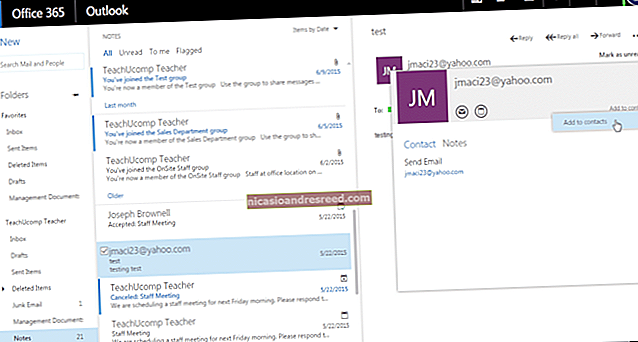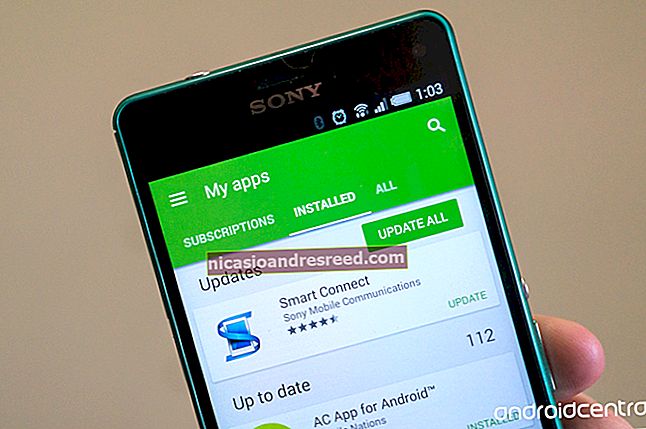Bolcades de memòria de Windows: per a què serveixen exactament?

Quan les pantalles blaves de Windows creen fitxers de bolcat de memòria, també coneguts com a buidatges de bloqueig. D’això parla BSOD de Windows 8 quan diu que “només recopila informació d’error”.
Aquests fitxers contenen una còpia de la memòria de l’ordinador en el moment de l’error. Es poden utilitzar per ajudar a diagnosticar i identificar el problema que va provocar l'accident en primer lloc.
Tipus de bolcades de memòria
RELACIONATS:Tot el que heu de saber sobre la pantalla blava de la mort
Windows pot crear diversos tipus de bolcades de memòria. Podeu accedir a aquesta configuració obrint el Tauler de control, fent clic a Sistema i seguretat i fent clic a Sistema. Feu clic a Configuració avançada del sistema a la barra lateral, feu clic a la pestanya Avançat i feu clic a Configuració a Inici i recuperació.
De manera predeterminada, el paràmetre a Escriu informació de depuració s'estableix en "Abocament automàtic de memòria". A continuació, es mostra què és cada tipus de bolcat de memòria:
Voltatge de memòria complet: Un abocament de memòria complet és el tipus més gran de buidatge de memòria possible. Conté una còpia de totes les dades que utilitza Windows a la memòria física. Per tant, si teniu 16 GB de RAM i Windows n’utilitza 8 GB en el moment de l’error del sistema, el buidatge de memòria tindrà una mida de 8 GB. Els bloquejos solen ser causats pel codi que s’executa en mode nucli, de manera que la informació completa, inclosa la memòria de cada programa, poques vegades és útil: un abocament de memòria del nucli sol ser suficient fins i tot per a un desenvolupador.
Voltatge de memòria del nucli: Un abocament de memòria del nucli serà molt més petit que un abocament de memòria complet. Microsoft diu que normalment tindrà aproximadament un terç de la mida de la memòria física instal·lada al sistema. Com diu Microsoft:
"Aquest fitxer de bolcat no inclourà memòria no assignada ni cap memòria assignada a aplicacions en mode d'usuari. Només inclou memòria assignada al nucli de Windows i al nivell d'abstracció de maquinari (HAL), així com memòria assignada als controladors en mode nucli i altres programes en mode nucli.
Per a la majoria dels propòsits, aquest abocament de bloqueig és el més útil. És significativament més petit que el Full Memory Dump, però només omet aquelles parts de memòria que és improbable que hagin participat en l'accident ".
Voltatge de memòria petit (256 kb): Un bolcat de memòria petit és el tipus de bolcat de memòria més petit. Conté molt poca informació: la informació de pantalla blava, una llista de controladors carregats, informació de processos i una mica d'informació del nucli. Pot ser útil per identificar l’error, però ofereix informació de depuració menys detallada que un buidatge de memòria del nucli.
RELACIONATS:Quina mida hauria de tenir el fitxer de pàgina o la partició d'intercanvi?
Bolcat automàtic de memòria: Aquesta és l'opció predeterminada i conté exactament la mateixa informació que un abocament de memòria del nucli. Microsoft diu que, quan el fitxer de pàgina es defineix a una mida gestionada pel sistema i l’ordinador està configurat per a bolcades de memòria automàtiques, “Windows estableix la mida del fitxer de paginació prou gran per assegurar-se que es pugui capturar un bolcat de memòria del nucli temps." Com assenyala Microsoft, els abocaments de bloqueig són una consideració important a l’hora de decidir la mida que ha de tenir el fitxer de pàgina. El fitxer de pàgina ha de ser prou gran per contenir les dades de memòria.
(cap): Windows no crearà bolcades de memòria quan es bloquegi.

Els abocaments de memòria són per a desenvolupadors
Aquests fitxers de bolcat existeixen per proporcionar-vos informació sobre la causa de la fallada del sistema. Si sou un desenvolupador de Windows que treballa amb controladors de maquinari, la informació d’aquests fitxers de bolcat de memòria us pot ajudar a identificar el motiu pel qual els controladors de maquinari fan que la pantalla blava d’un ordinador es resolgui.
Però probablement només sou un usuari normal de Windows, no algú que desenvolupi controladors de maquinari o que treballi amb el codi font de Windows a Microsoft. Les deixalleries de bloqueig continuen sent útils. És possible que no els necessiteu vosaltres mateixos, però és possible que hàgiu d’enviar-los a un desenvolupador si teniu algun problema amb els controladors de maquinari o programari de baix nivell a l’ordinador. Per exemple, el lloc web de Symantec diu que "moltes vegades Symantec Development necessita un abocament de memòria completa d'un sistema afectat per identificar la causa de l'accident". L'abocament de bloqueig també pot ser útil si teniu problemes amb el propi Windows, ja que és possible que hàgiu d'enviar-lo a Microsoft. Els desenvolupadors que s’encarreguen del programari poden utilitzar el buidatge de memòria per veure exactament el que passava a l’ordinador en el moment de l’error, i esperem que els permetin identificar i solucionar el problema.
Minidumps vs. Dumps de memòria
Els fitxers Minidump són útils per a gairebé tothom, ja que contenen informació bàsica com el missatge d'error associat a una pantalla blava de la mort. Es guarden a la carpeta C: \ Windows \ Minidump per defecte. Els dos tipus de fitxers de bolcat tenen l'extensió de fitxer .dmp.
Fins i tot quan el vostre sistema estigui configurat per crear un buidatge de memòria del nucli, complet o automàtic, obtindreu tant un minidump com un fitxer MEMORY.DMP més gran.

Eines com BlueScreenView de Nirsoft poden mostrar la informació continguda en aquests fitxers minidmp. Podeu veure els fitxers exactes del controlador implicats en un accident, que us poden ajudar a identificar la causa del problema. Com que els minidumps són tan útils i petits, us recomanem que no definiu mai el paràmetre de buidatge de memòria a "(cap)"; assegureu-vos de configurar el sistema com a mínim per crear buidatges de memòria petits. No faran servir gaire espai i us ajudaran si teniu algun problema. Fins i tot si no sabeu com obtenir informació del fitxer minidump, podeu trobar eines de programari i persones que puguin utilitzar la informació aquí per ajudar-vos a identificar i solucionar el problema del sistema.

Els abocaments de memòria més grans, com els abocaments de memòria del nucli i els abocaments de memòria complets, s’emmagatzemen a C: \ Windows \ MEMORY.DMP per defecte. El Windows està configurat per sobreescriure aquest fitxer cada vegada que es creava un nou bolcat de memòria, de manera que només heu de tenir un fitxer MEMORY.DMP que ocupi espai.
Tot i que fins i tot els usuaris mitjans de Windows poden utilitzar minidumps per entendre la causa de les pantalles blaves, el fitxer MEMORY.DMP s’utilitza més rarament i no és útil tret que tingueu previst enviar-lo a un desenvolupador. Probablement no haureu d’utilitzar la informació de depuració d’un fitxer MEMORY.DMP per identificar i solucionar un problema.

Elimineu abocadors de memòria per alliberar espai
RELACIONATS:7 maneres d'alliberar espai al disc dur al Windows
Podeu suprimir aquests fitxers .dmp per alliberar espai, cosa que és una bona idea perquè poden tenir una mida molt gran; si l’ordinador té pantalla blava, és possible que tingueu un fitxer MEMORY.DMP de 800 MB o més que ocupi espai. a la unitat del sistema.
Windows us ajuda a eliminar automàticament aquests fitxers. Si utilitzeu la utilitat Neteja de disc i li indiqueu que netegi els fitxers del sistema, veureu que apareixen a la llista els dos tipus de buidatges de memòria. CCleaner i altres eines similars també poden eliminar automàticament abocaments de memòria. No hauríeu d’excavar la carpeta Windows i suprimir-les a mà.

En resum, els fitxers de bolcat de memòria més grans no són molt útils tret que tingueu previst enviar-los a Microsoft o a un altre desenvolupador de programari perquè puguin solucionar una pantalla blava que es produeixi al vostre sistema. Els fitxers minidump més petits són més útils perquè contenen informació essencial sobre els bloquejos del sistema.
Crèdit de la imatge: Thawt Hawthje a Flickr